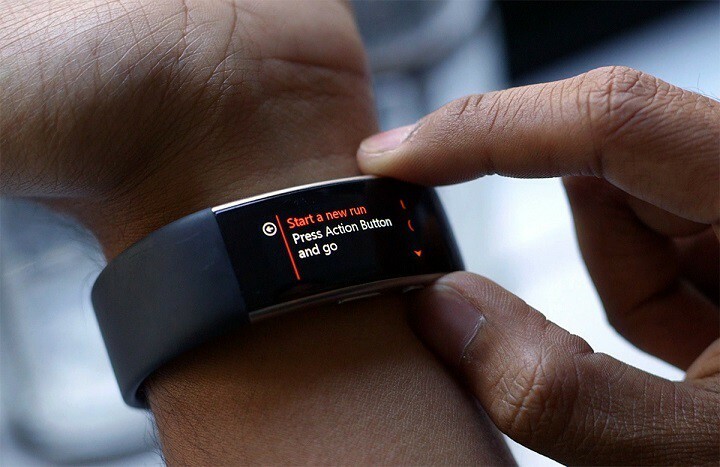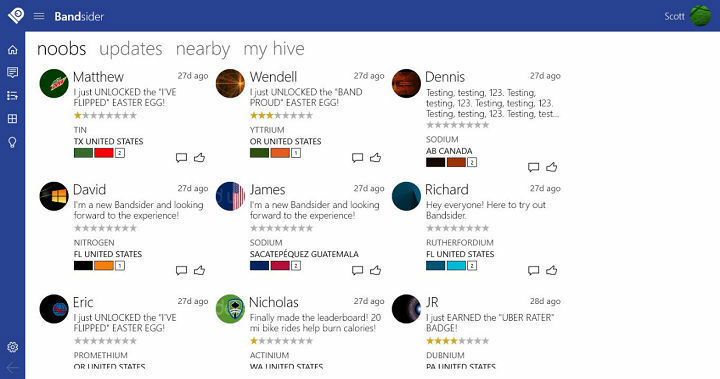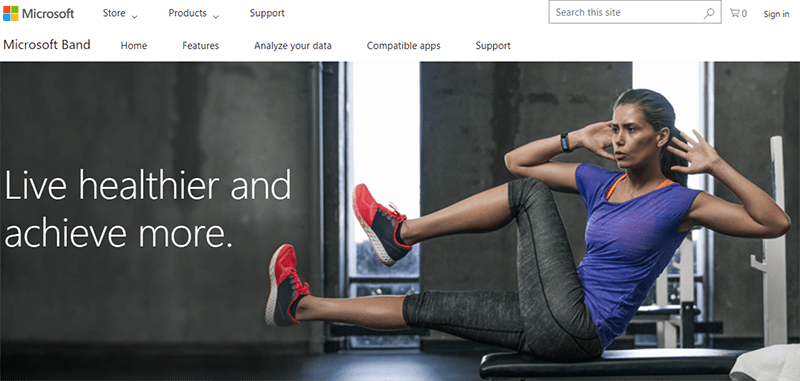
Ce logiciel maintiendra vos pilotes opérationnels, vous protégeant ainsi des erreurs informatiques courantes et des pannes matérielles. Vérifiez tous vos pilotes maintenant en 3 étapes faciles :
- Télécharger DriverFix (fichier de téléchargement vérifié).
- Cliquez sur Lancer l'analyse pour trouver tous les pilotes problématiques.
- Cliquez sur Mettre à jour les pilotes pour obtenir de nouvelles versions et éviter les dysfonctionnements du système.
- DriverFix a été téléchargé par 0 lecteurs ce mois-ci.
De nos jours, le maintien d'un vie équilibrée et saine peut s'avérer être un véritable défi. Concilier nos heures de travail et le temps restant de la journée pour s'occuper de nos problèmes quotidiens est un acte difficile. Mais, comme il se doit, l'objectif est de construire un mode de vie sain - nous devons protéger notre corps afin de maintenir notre équilibre mental et émotionnel.
Maintenant, il existe quelques « trucs » à utiliser pour vous assurer d’atteindre cet équilibre chaque jour. Et une telle solution est la
Bande Microsoft, un gadget qui peut vous aider à faire de l'exercice à bon escient tous les jours. La meilleure chose est que le Microsoft Band peut être jumelé avec votre smartphone, vous pouvez donc appliquer votre propre programme d'exercices quand vous le souhaitez. Bien sûr, il existe des applications Microsoft Band dédiées disponibles pour les principales plates-formes de système d'exploitation actuellement disponibles sur le marché.Cependant, le but de ce tutoriel n'est pas de passer en revue le Microsoft Band mais de vous montrer comment résoudre un problème courant qui a récemment affecté de nombreux utilisateurs: le problème de connexion. Apparemment, il y a un petit problème dans l'application Microsoft Band (indépendamment de la plate-forme du système d'exploitation que vous utilisez actuellement) qui arrête le processus de signature habituel.
Ne vous inquiétez pas, puisque nous parlons d'un bogue lié au logiciel, différentes solutions peuvent être utilisées afin de résoudre facilement le problème déjà discuté. Maintenant, si vous n'avez pas déjà rencontré ce problème, voici le comportement principal: vous ouvrez l'application Microsoft Band et vous entrez votre connexion détails (l'ID Microsoft et votre mot de passe personnel) et au lieu d'être invité avec l'interface de l'application réelle, vous obtenez un écran blanc qui dit "Nous vous connectons à votre compte Microsoft”, qui entre dans un état de boucle. Ainsi, vous ne pourrez pratiquement jamais utiliser l'application Band sur votre smartphone ou votre tablette.
Si vous obtenez cette erreur de connexion, vous ne devriez pas paniquer. Ce n'est pas un problème matériel mais un problème logiciel qui peut être facilement résolu à l'aide de quelques étapes simples, qui sont expliquées dans ce tutoriel.
Comment résoudre les problèmes de connexion à Microsoft Band
Solution 1 - Désinstallez et réinstallez l'application Microsoft Band
Comme d'habitude, la première chose à faire devrait être un nouveau départ. Alors, désinstallez l'application de votre appareil et réinstallez-la par la suite. Cela devrait corriger tous les bogues liés aux processus bloqués qui s'exécutent en arrière-plan ou tout autre problème de compatibilité. L'opération de désinstallation/installation ne devrait prendre que quelques instants, vous pouvez donc réessayer la séquence de connexion en quelques minutes.
Solution 2 — Désactiver Bluetooth, redémarrer et dissocier
Vous pouvez également essayer de résoudre le problème de connexion au Microsoft Band en essayant de reconnecter le Band à votre téléphone et au système d'exploitation mobile utilisé. Vous pouvez le faire facilement en désactiver la connexion Bluetooth, en dissociant l'application de votre appareil et en redémarrant votre combiné lorsque vous avez terminé. Finalement, vous devrez réinstaller l'application et la reconnecter avec votre combiné via Bluetooth.
Solution 3 — Videz le cache des données de l'application et effacez le cache Dalvik
Si vous rencontrez toujours des problèmes lorsque vous essayez de vous connecter à l'application Microsoft Band, vous devez également essayer de vider le cache de votre appareil. De cette façon, vous pouvez vous assurer qu'il n'y a pas de processus liés à la bande encore en cours d'exécution sur votre combiné après avoir supprimé le logiciel. En vidant le cache, vous pouvez ensuite obtenir une installation propre de l'application, vous pouvez ainsi actualiser les processus de connexion.
Solution 4 - Réinitialiser la bande Microsoft
Jusqu'à présent, nous appliquions des solutions qui ne visaient pas le groupe. Mais, une réinitialisation peut également vous aider à résoudre tous les problèmes. Vous pouvez choisir de redémarrer votre Microsoft Band en suivant :
- Appuyez et maintenez enfoncés les boutons d'alimentation et d'action en même temps - après 3 secondes, vous obtiendrez le message « éteindre l'alimentation ».
- Balayez vers la gauche et appuyez sur « oui », ou continuez simplement à appuyer sur les touches déjà mentionnées pendant environ 8 secondes supplémentaires.
- Finalement, l'écran clignotera en rouge. Vous pouvez maintenant relâcher les boutons pour lancer un redémarrage rapide, ou vous pouvez continuer à appuyer sur les touches pendant quelques instants afin d'éteindre complètement votre gadget.
- Une fois terminé, appuyez sur le bouton d'alimentation pour allumer votre Microsoft Band.
Le processus de réinitialisation peut être effectué différemment, en utilisant les paramètres intégrés comme indiqué ci-dessous :
- Sur votre bracelet, appuyez sur l'icône Paramètres.
- Naviguez vers Puissance.
- Balayez vers la gauche et choisissez « réinitialisation d'usine ».
- Appuyez sur « réinitialiser l'appareil ».
- Lorsqu'on vous demande « effacer toutes les données », choisissez « oui ».
Bien sûr, après avoir appliqué la réinitialisation, vous devez configurer à nouveau le Microsoft Band - rétablir la connexion Bluetooth.
Solution 5 — Attendez une nouvelle mise à jour
Le problème de connexion peut apparaître après une mise à jour. Si tel est le cas, les solutions de dépannage répertoriées dans cet article ne fonctionneront pas pour vous. Vous devrez peut-être attendre un nouveau mise à jour officielle – ensuite, tous les problèmes seront automatiquement résolus. Quoi qu'il en soit, assurez-vous simplement que vous utilisez la dernière version de l'application Microsoft Band et que tout est à jour sur votre téléphone intelligent.
Conclusion
Espérons que les directives de ce didacticiel vous ont aidé à résoudre les problèmes de connexion à Microsoft Band. Nous mettrons à jour ce guide étape par étape dès que nous trouverons de nouvelles solutions qui pourraient vous convenir.
HISTOIRES CONNEXES À VÉRIFIER :
- La mise à jour de l'application Microsoft Band résout les problèmes de Live Tile
- Microsoft résout les problèmes de synchronisation de la bande 2
- Microsoft Band 2 affiche toujours des résultats de suivi inexacts, les utilisateurs se plaignent